コマンドプロンプト(command prompt)でよく使うメソッドとプロパティをまとめておきます
| メンバ | 解説 |
| cd (フォルダ名) | 現在のフォルダを移動 |
| cd /D (ドライブ名)\ | ドライブを移動 |
| mkdir (フォルダ名) | 現在のフォルダにフォルダを作成 |
| tree | 現在のフォルダ内のサブフォルダを全て表示 |
| tree /f | 現在のフォルダ内のサブフォルダとファイルを全て表示 |
| tree /f >(ファイル名) | 現在のフォルダ内のサブフォルダとファイルを全て取得しそれをテキストファイルに保存する |
| tree | findstr /R /C:"^├" /C:"^│ ├" /C:"^│ └" /C:"^└" | 現在のフォルダ内の1階層下のサブフォルダを全て表示 |
例えば、デスクトップ上に存在するフォルダの中身を確認するときに便利です
今回は、デスクトップ上にある folder という名前のフォルダを例に解説していきます
先ず、コマンドプロンプトを起動させます(winボタン押下 ~ cmd入力 ~ enter押下)
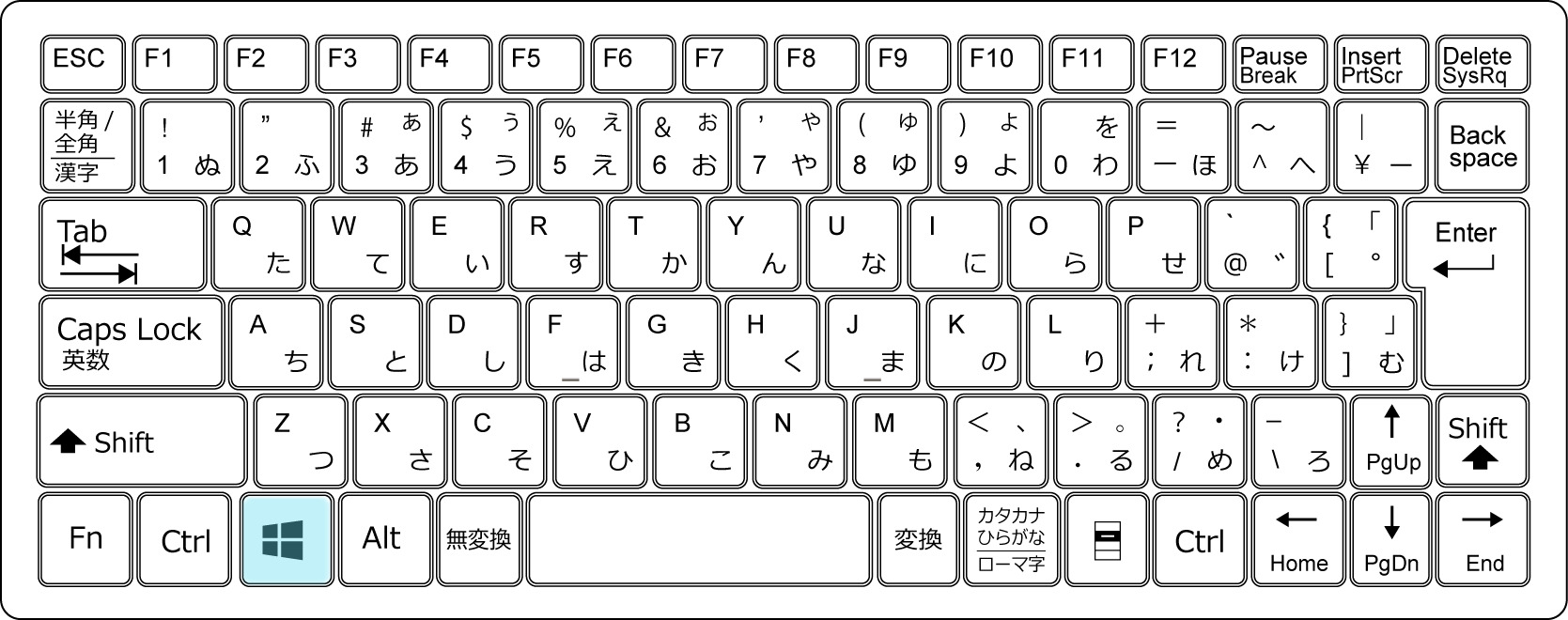
デスクトップ上に存在するフォルダへ移動します
cd desktop\folder
folder 内のサブフォルダ(全て)を確認します
tree
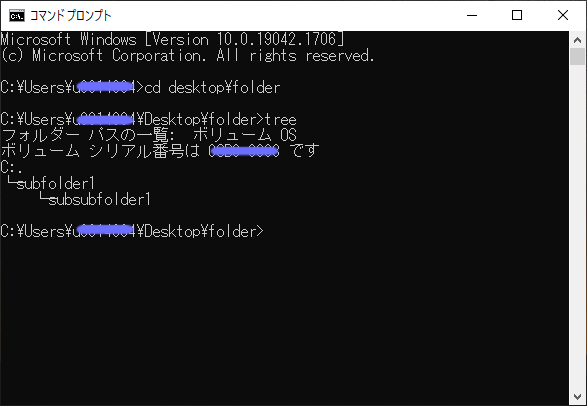
folder 内には、subfolder1 というフォルダがあり、さらに subfolder1 内には、subsubfolder1 というフォルダがあることがわかります。
folder の直下だけではなく、更にその下の階層についても表示しています
folder 内のサブフォルダとファイルを確認します
tree /f
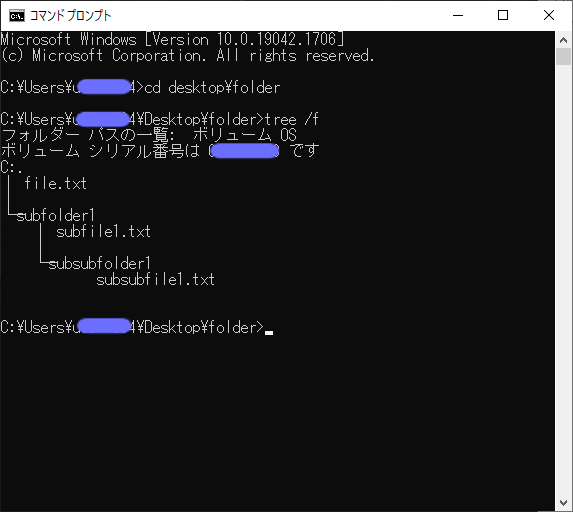
folder 内には、file.txt というファイルがあり、subfolder1 内には、subfile1.txt というファイルがあり、subsubfolder1 内には、subsubfile1.txt というファイルがあることがわかります。
このように取得した情報を.txtファイルで保存することもできます
tree /f >file.txt
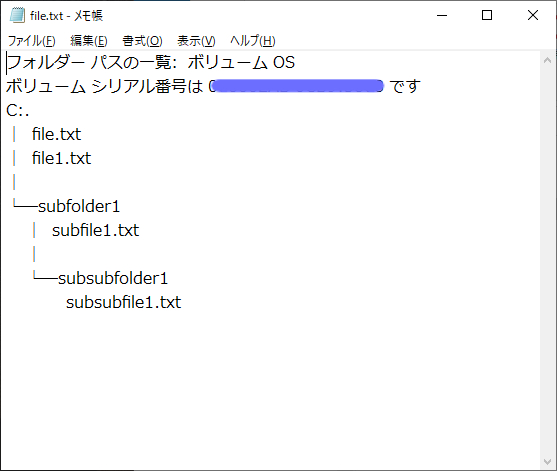
folder 内に、file.txt というファイルが生成され、その中身には上記で確認した情報が書き込まれています
1階層下のフォルダのみ表示することもできます
tree | findstr /R /C:”^├” /C:”^│ ├” /C:”^│ └” /C:”^└”
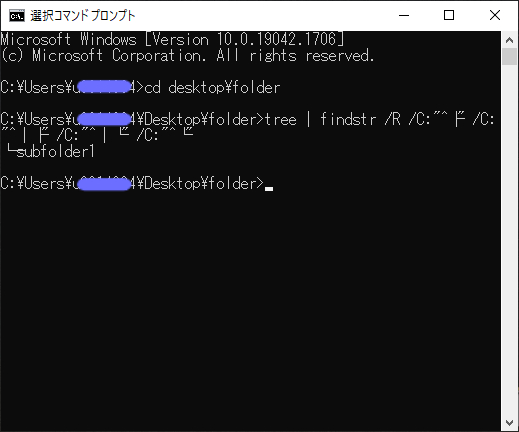
folder 直下の subfolder1 のみ表示しています
コマンドは難しいですが、1階層下のフォルダのみ調べることは実務ではよくあります
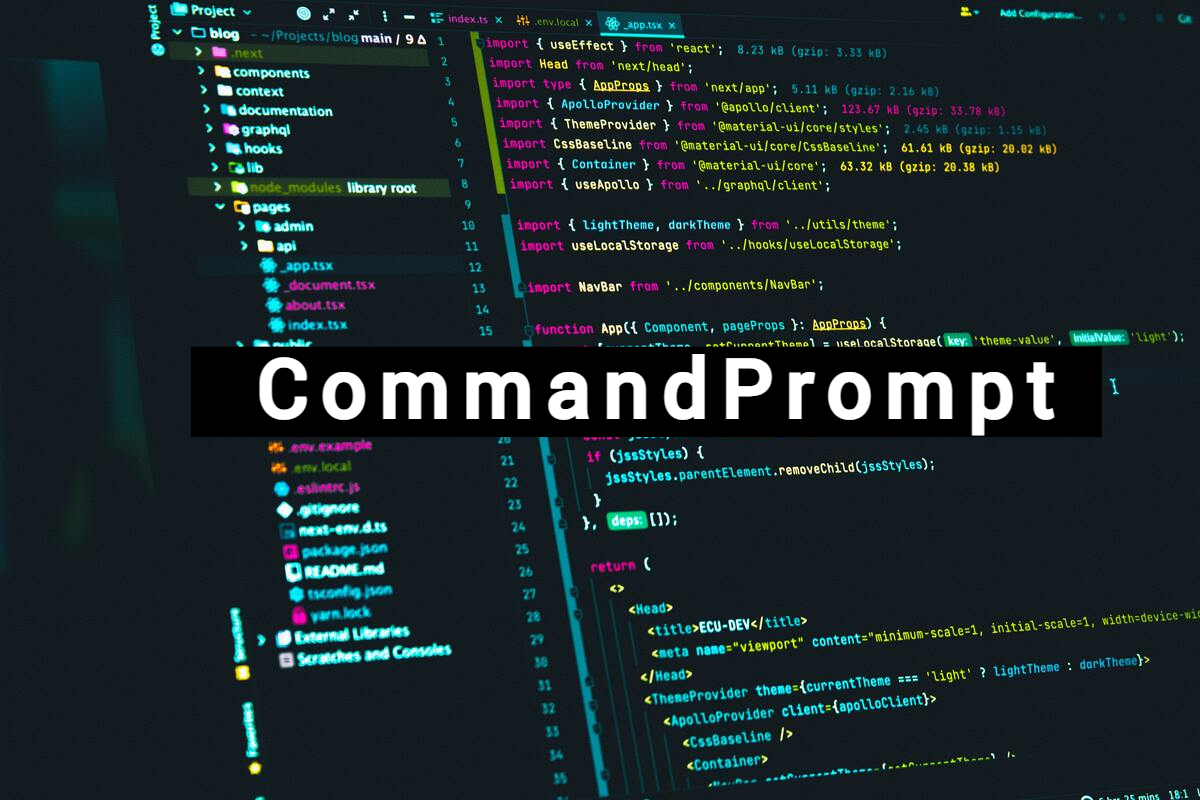

コメント